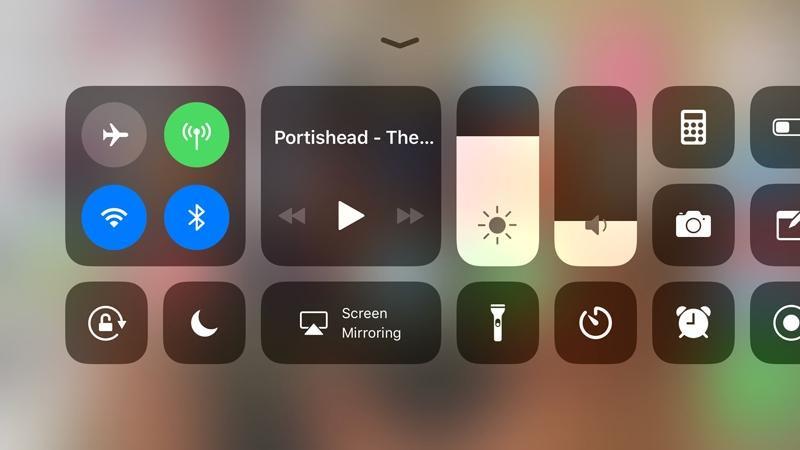YouTube to fantastyczna usługa wideo wypełniona treściami muzycznymi: jest równie mocna jak Spotify do odtwarzania pojedynczych utworów muzycznych i jest darmowa.
Podobnie jak inne aplikacje wideo, takie jak iPlayer i Vimeo, YouTube może zapewnić doskonałą jakość dźwięku na iPhonie, nawet jeśli nie możesz oglądać ekranu.
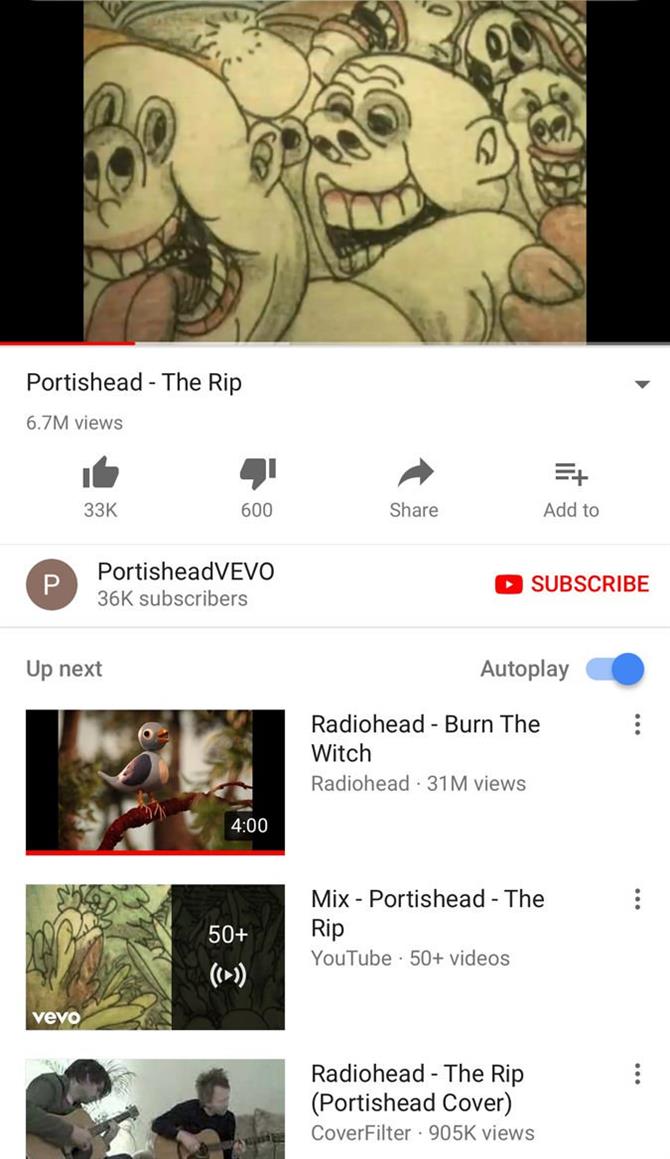
Dlaczego dźwięk przestaje być odtwarzany w tle w YouTube
Funkcja typowa dla YouTube i innych aplikacji wideo polega na tym, że po naciśnięciu przycisku Home lub przycisku zasilania dźwięk przestaje być odtwarzany.
To jest do bani, ponieważ nie możesz umieścić iPhone’a w kieszeni (możesz przypadkowo dotknąć ekranu) i jeśli nie ustawisz opcji Auto-Lock na Nigdy, odtwarzanie zostanie zatrzymane po zablokowaniu iPhone’a
YouTube nie chce, abyś odtwarzał swoje filmy jako podkład dźwiękowy, ponieważ rezerwuje tę funkcję dla swoich płatnych subskrybentów (patrz poniżej).
YouTube Premium
Najpierw oficjalne rozwiązanie: aby odtwarzać dźwięk YouTube w tle podczas korzystania z innej aplikacji, musisz subskrybować płatną usługę YouTube Premium która na ten moment w Polsce jest niedostępna. 🙂
Jedyny i najłatwiejszy sposób który działa
Po ostatniej aktualizacji iOS wszyskie sposoby przestali działać i jedynym sposobem w tym momęcie jest pobranie aplikacji MUSIC TUBE z AppStore. (jak co się zmieni będziemy aktualizować ten artykuł).
Zobacz wideo w przeglądarce (nie Safari)
Jeśli nie chcesz subskrybować usługi YouTube Premium, najprostszym rozwiązaniem jest wyświetlenie filmu w przeglądarce zamiast w aplikacji.
Istnieje wiele alternatywnych przeglądarek internetowych i warto wypróbować niektóre, czy wolisz ich interfejsy i funkcje niż Safari, niezależnie od faktu, że mogą one korzystać z filmów z YouTube jako źródła dźwięku tła
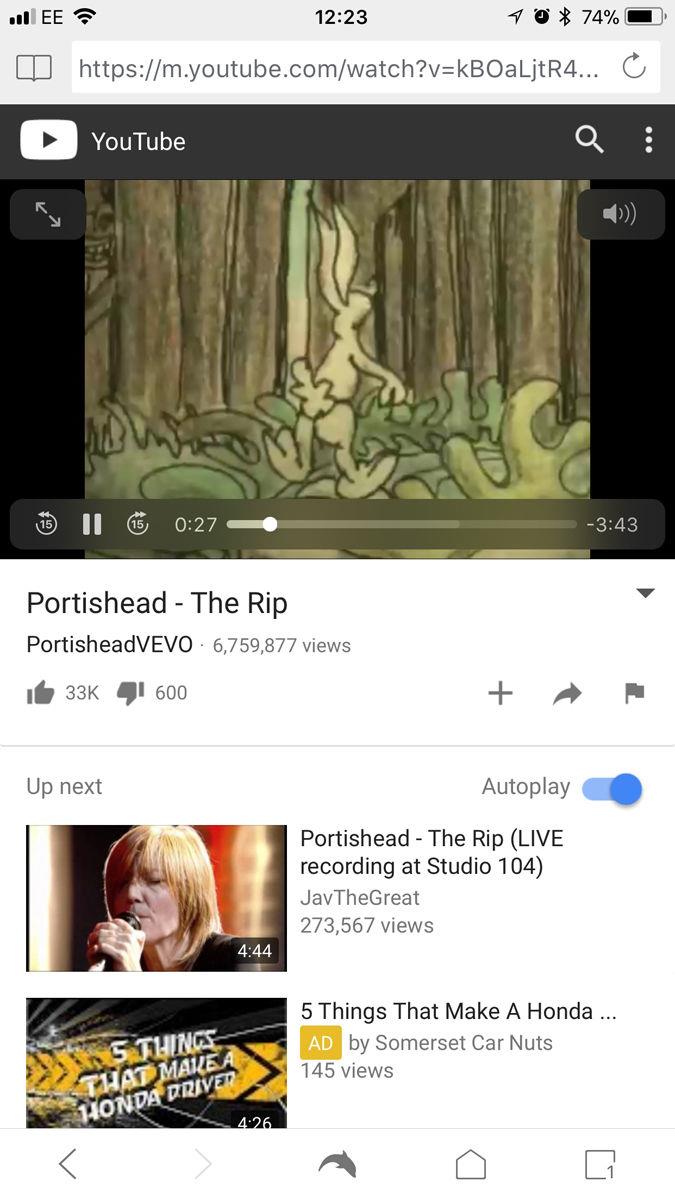
Otwórz Dolphin, Firefox, Opera (lub inną przeglądarkę, której używasz oprócz google chrome bo jeżeli już masz aplikację youtube to chrome przekierowuję do aplikacji) i wejdź na youtube.com.
Teraz naciśnij przycisk Home, a dźwięk zostanie odtwarzany po powrocie do ekranu głównego.
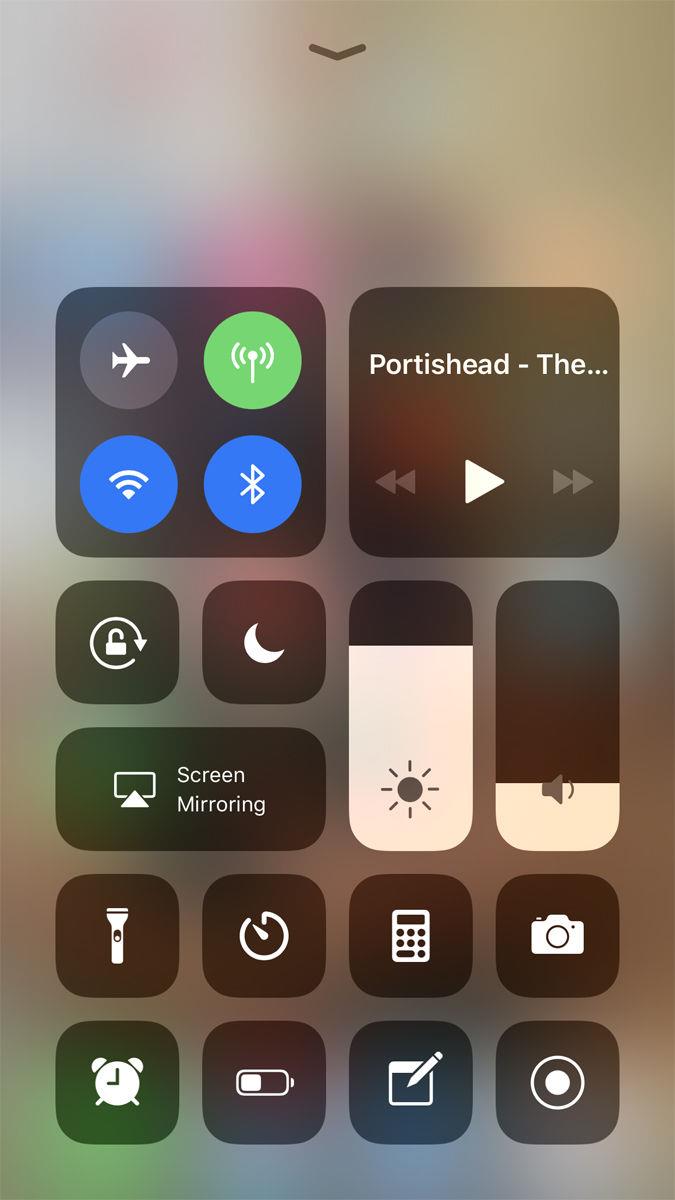
Są inne miejsca, z których możesz przekazać wideo do grania.
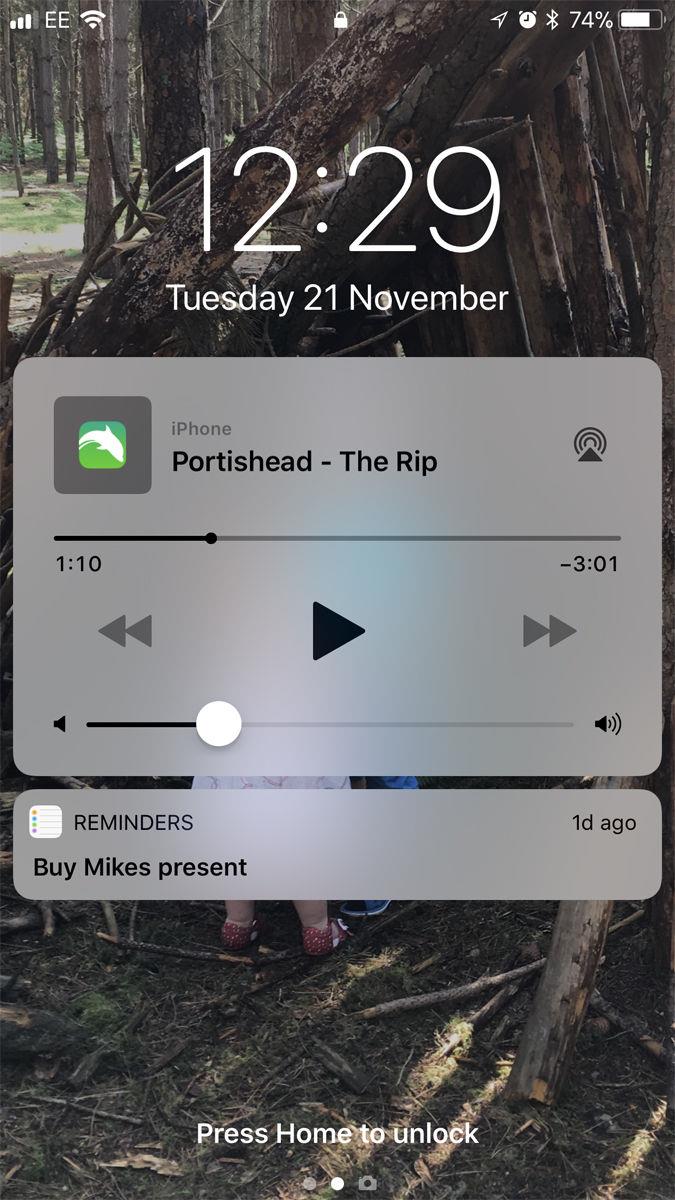
Powinieneś nawet mieć dostęp do przycisku sterowania Control Center lub Apple Watch podczas korzystania z innej aplikacji na iPhonie, chociaż niektóre gry mogą przeniknąć audio do własnych celów.
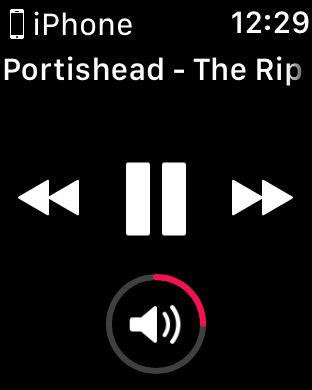
Starsze wersje iOS
Jeśli używasz starszej wersji iOS – dowolnej wersji z iOS 7 do iOS 9 i kilku wczesnych wersji systemu iOS 10 – możesz użyć powyższego rozwiązania w przeglądarce Safari.
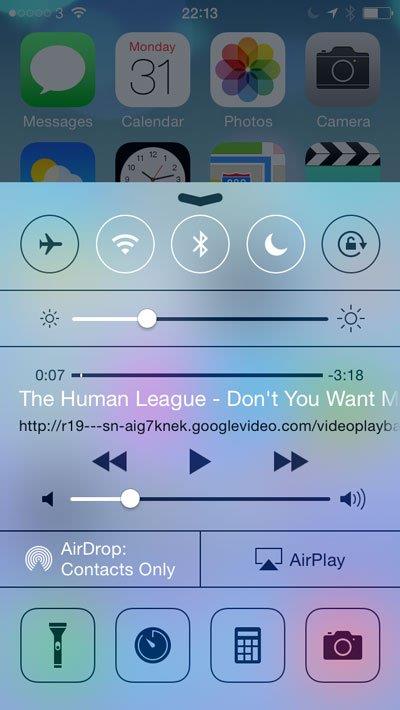
Ta sztuczka działa równie dobrze w przypadku BBC iPlayer, jak w przypadku serwisu YouTube (i innych usług, takich jak Vimeo).